
MacBook từ lâu đã luôn được biết đến là dòng laptop – máy tính xách tay bền bỉ, hiệu năng mạnh mẽ, thiết kế gọn nhẹ và sang trọng, mang thương hiệu nổi tiếng của Apple, nhưng nếu có lỗi xảy ra cũng rất khó để tự khắc phục. Lỗi mà người dùng hay gặp phải có thể là MacBook không lên nguồn, không khởi động được và không biết xử lý như thế nào? Nguyên nhân MacBook không lên nguồn là gì? Hãy theo dõi bài viết sau để tìm hiểu về lý do khiến MacBook không lên nguồn và cách sửa lỗi tại nhà và lỗi nào phải đến các dịch vụ sửa chữa Macbook để nhờ hỗ trợ nhé.
- Hết pin MacBook: Sự cố MacBook không lên nguồn do năng lượng được tích trữ trong pin đã cạn kiệt. Điều này là do bạn sử dụng quá nhiều hoặc quên chưa sạc bổ sung thêm pin.
- Phần cứng bên trong máy bị hỏng: Vì là điện tử nên trong quá trình sử dụng có thể xảy ra sự cố không mong muốn như là mất nguồn, sập nguồn hay mở không lên.
- Máy tính bị va đập: Rất có thể trong quá trình di chuyển hoặc sử dụng, máy của bạn vô tình bị va đập và hỏng phần cứng, màn hình. Hoặc máy đã sử dụng trong thời gian dài cũng có thể gặp sự cố không bật được nguồn điện.
- IC nguồn: Nếu không phải các lỗi kể trên, rất có thể MacBook của bạn đã bị hỏng phần IC nguồn hay bo nguồn cổng sạc.
Khi đã biết được nguyên nhân khiến MacBook không lên nguồn, bạn có thể bắt tay vào việc khắc phục, sửa lỗi hãy áp dụng một số cách sau đây:
Cách khắc phục đơn giản đó chính là vệ sinh máy. Sau một thời gian sử dụng, các bộ phận của Macbook sẽ bị bám bụi nên nếu không được vệ sinh, bụi bẩn tích tụ lâu ngày sẽ khiến máy bị hỏng.
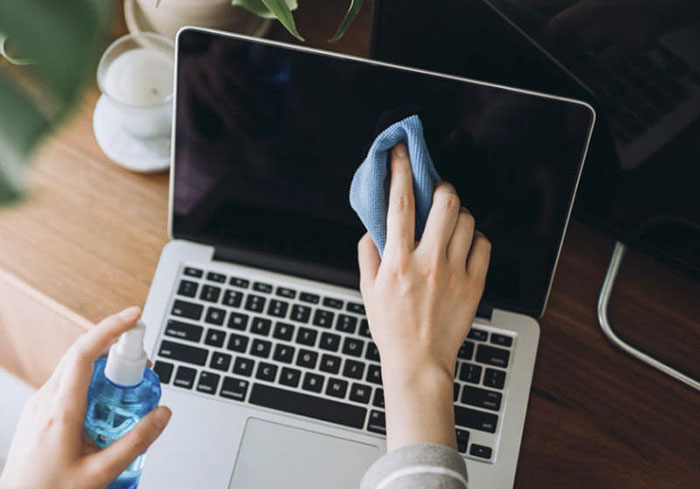
Hãy bắt đầu bằng việc vệ sinh màn hình máy tính, vệ sinh kỹ càng và nhẹ nhàng, lưu ý khu vực pin cũng như các linh kiện hoặc để an toàn và nhanh chóng, bạn có thể đến các dịch vụ vệ sinh MacBook. Sau khi vệ sinh hãy thử bật lại máy tính xem có khắc phục được lỗi MacBook không lên nguồn chưa nhé!
Reset PRAM cũng là một trong những cách rất hay được dùng để khắc phục lỗi MacBook không lên nguồn. Cách thực hiện như sau:
+ Bạn hãy tháo pin ra, sau đó cắm sạc trực tiếp vào máy.
+ Đợi khoảng 30 phút cho máy ổn định.
+ Tiếp đó, nhấn tổ hợp phím “Command + Option + P + R + Power” trong 5 giây để reset Pram, cài đặt lại mặc định cho MacBook.
Một cách khác giúp bạn xử lý khi MacBook không lên nguồn đó chính là sử dụng tổ hợp phím Shift + Control + Option + Power. Đây là một tổ hợp phím hữu ích trong trường hợp không khởi động được MacBook. Bạn chỉ cần nhấn tổ hợp phím sau đó khởi động lại nhé!
Trên máy Mac sử dụng chip Intel, bạn cần đảm bảo rằng MacBook của bạn đã được tắt. Nếu nó không phản hồi vì bị kẹt trên màn hình xám, xanh lam hoặc trắng, chỉ cần giữ nút nguồn của máy Mac trong vài giây cho đến khi tắt và tắt. Nhấn giữ các phím Command + R rồi bật lại máy Mac. Tiếp tục nhấn Cmd + R trong khi máy Mac của bạn đang khởi động cho đến khi bạn nhìn thấy logo Apple.
Trên máy Mac sử dụng chip M1, nhấn và giữ nút Nguồn cho đến khi máy Mac khởi động và cuối cùng hiển thị các tùy chọn khởi động. Chọn Select Options > Nhấn Continue để vào Recovery.
Nếu nút bật nguồn bị hỏng thì chắc chắn là MacBook của bạn sẽ không lên nguồn được. Nút nguồn này gắn liền với bàn phím MacBook, nếu bàn phím bị liệt hoặc bị hỏng thì bạn sẽ không bật nguồn máy tính lên được.
Trường hợp này, hãy mang máy ra cửa hàng để kiểm tra xem phím nào bị liệt và tiến hành sửa chữa ngay, sau khi sửa chữa xong thì bạn hãy kiểm tra lại bằng cách bật lại nút nguồn nhé.
Nếu lỗi MacBook không lên nguồn vẫn xuất hiện trên máy của bạn và 5 cách khắc phục trên không hữu hiệu thì bạn nên nhanh chóng mang máy đến các trung tâm bảo hành hay cửa hàng sửa chữa uy tín để được kiểm tra lỗi, sửa chữa kịp thời. Qua bài viết, hi vọng bạn đã hiểu thêm về nguyên nhân khiến Macbook bị lỗi không khởi động được cũng như cách sửa lỗi, giúp bạn sử dụng máy hiệu quả hơn. Chúc bạn thực hiện thành công!

13/11/21 Hiền

15/11/21 Hiền

30/11/21 Hiền

20/12/24 Hiền

26/11/24 Hiền
Giao Hàng Tận Nơi
Miễn phí giao hàng toàn quốc, Ship siêu tốc 2h trong nội thành
Hàng Chính Hãng 100%
Cam kết sản phẩm chính hãng, hàng tuyển chọn, chất lượng cao
Siêu Tiết Kiệm
Giá Rẻ Nhất cùng nhiều Ưu Đãi lớn khi mua sản phẩm
Thanh toán dễ dàng
Hỗ trợ các hình thức thanh toán: Tiền mặt, Chuyển Khoản, Quẹt Thẻ
